Jei to dar nedarote, slaptažodžius turėtumėte tvarkyti naudodami atskirą programą, pvz., „1Password“, o ne tik pasikliauti naršykle. Tačiau daugelio problema yra ta, kad daug lengviau leisti naršyklei atlikti visą darbą už jus, ypač kai tokios parinktys kaip „Safari“ ir „Google Chrome“ netgi pasiūlys saugius slaptažodžius naujiems sąskaitas. Šios naršyklės netgi praneša jums, kai vienas iš jūsų slaptažodžių buvo pažeistas, todėl galite iš naujo nustatyti slaptažodį ir apsaugoti paskyrą, kad ji nepatektų į netinkamas rankas.
Turinys
- Susiję skaitymai
-
Automatinis slaptažodžių pildymas iš Google Chrome iPhone ir iPad
- Susiję įrašai:
Susiję skaitymai
- Kokia yra geriausia „Apple“ produktų slaptažodžių tvarkyklė?
- Kaip peržiūrėti, redaguoti, ištrinti ir tvarkyti „Safari“ slaptažodžius
- Koks reikalas su konkrečių „Apple“ programų slaptažodžiais? Štai viskas, ką reikia žinoti
- Geriausių „Mac“ skirtų žiniatinklio naršyklių palyginimas
- Įgalinkite SIM PIN kodą savo iPhone, kad neleistumėte vagys peržiūrėti jūsų tekstų, skambučių ir kt.
Nepaisant to, tai vis tiek yra geresnis sprendimas nei fiziškai užsirašyti visus slaptažodžius ir netgi geriau nei naudoti tą patį visose paskyrose. „Google“ ir „Apple“ padarė daug pastangų, kad pagerintų įmanomą slaptažodžių valdymą naršyklėje, todėl daugeliui nereikėjo svarstyti atskiros paslaugos naudojimo. Vienas iš tokių pavyzdžių yra galimybė automatiškai užpildyti slaptažodžius, kai prisijungiate prie svetainės, kurioje lankėtės anksčiau. Tai funkcija, kuri pagal numatytuosius nustatymus pasiekiama naudojant „iCloud Keychain“, tačiau kartu su „iCloud Keychain“ gali būti naudojamos ir kitos slaptažodžių tvarkyklės, pvz., „1Password“ ir „LastPass“.
Automatinis slaptažodžių pildymas iš Google Chrome iPhone ir iPad
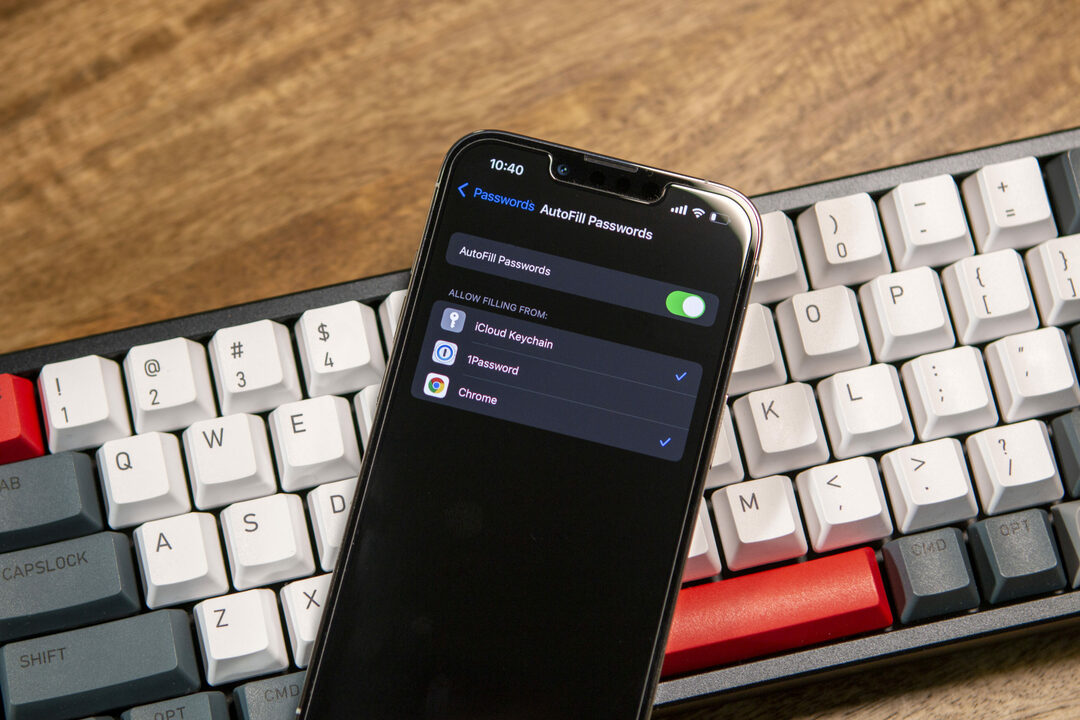
„Google“ buvo savo žaidimo viršuje, kai kalbama apie naujausius „iOS 15“ ir „iPadOS 15“ programinės įrangos atnaujinimus. Bendrovė buvo viena pirmųjų, išleidusių savo programėlių naujinimų seriją, pasinaudodama viskuo, ką gali pasiūlyti iOS 15 ir iPadOS 15. Kadangi spalis taip pat žinomas kaip kibernetinio saugumo informavimo mėnuo, „Google“ taip pat pristato naują „Chrome“ programos naujinį. Naudodami šį naujinimą galite automatiškai užpildyti slaptažodžius iš „Google Chrome“ „iPhone“ ir „iPad“, o anksčiau tai galėjote padaryti tik naudodami „Chrome“ kaip pagrindinę naršyklę.
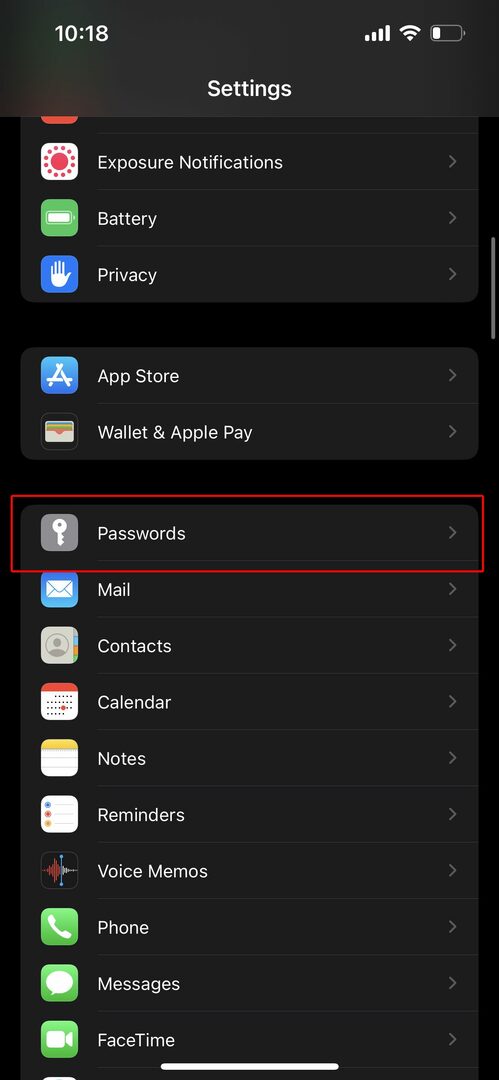
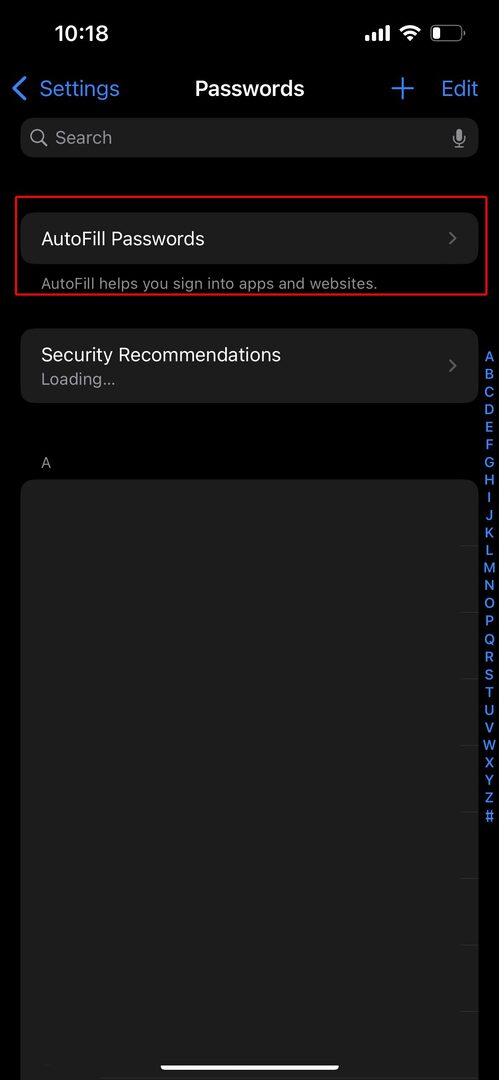
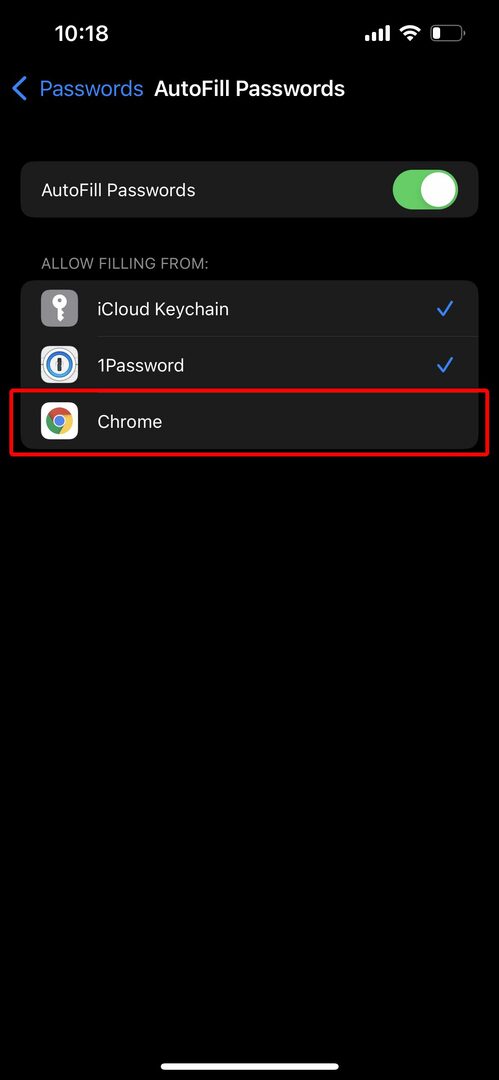
- Atidaryk Nustatymai programa „iPhone“ ar „iPad“.
- Slinkite žemyn ir bakstelėkite Slaptažodžiai.
- Įveskite slaptažodį arba naudokite „Face ID“, jei taikoma.
- Bakstelėkite Automatinis slaptažodžių užpildymas puslapio viršuje.
- Įsitikinti, kad Automatinis slaptažodžių užpildymas yra perjungtas į Įjungta padėtis.
- Pagal Leisti pildyti iš:, bakstelėkite Chrome.
- Bakstelėkite Įjunkite automatinį pildymą mygtuką.
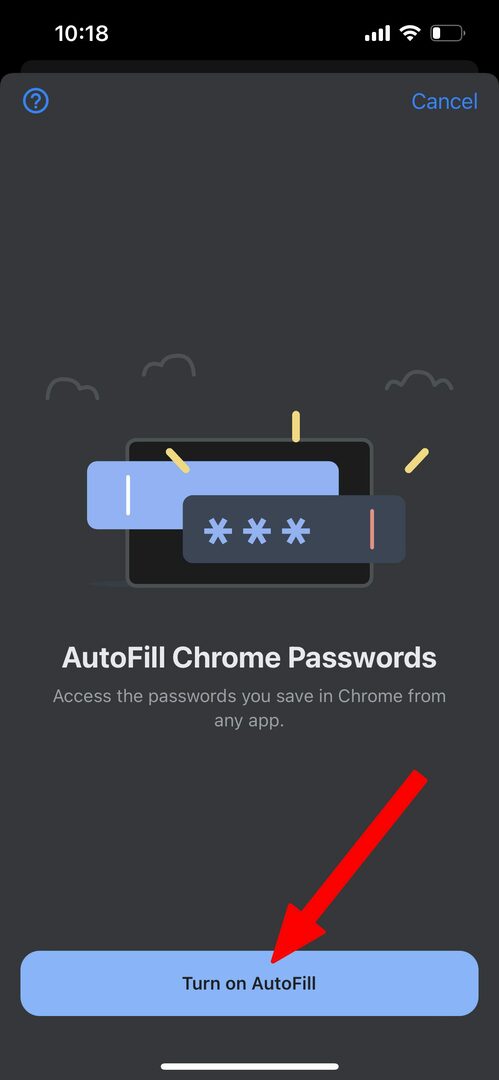
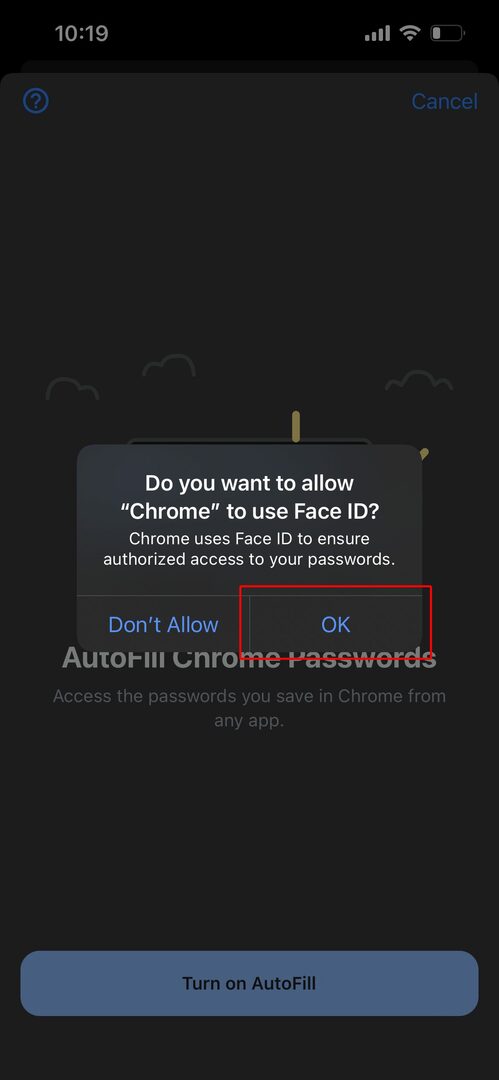
Įjungę šią funkciją, kai jums reikia prisijungti prie paskyros naudodami kitą programą arba „Safari“, galite pasirinkti automatiškai užpildyti slaptažodžius iš „Chrome“ arba „iCloud Keychain“. Svarbu pažymėti, kad jei jau naudojate kitą slaptažodžių tvarkyklę, pvz., 1Password, automatiniam pildymui, tada šią parinktį pakeičia „Chrome“. „Apple“ leidžia vienu metu naudoti tik dvi programas ar paslaugas automatiniam slaptažodžių užpildymui, viena iš jų automatiškai yra „iCloud Keychain“.
Andrew yra laisvai samdomas rašytojas, gyvenantis JAV rytinėje pakrantėje.
Bėgant metams jis rašė įvairioms svetainėms, įskaitant „iMore“, „Android Central“, „Phandroid“ ir keletą kitų. Dabar jis dienas leidžia dirbdamas ŠVOK įmonėje, o naktimis dirba kaip laisvai samdomas rašytojas.